Як вимкнути чат для зустрічі в Zoom

Дізнайтеся, як вимкнути чат у Zoom або обмежити його використання. Ось корисні кроки для зручного використання Zoom.
Кожен має бажаний спосіб введення повідомлень. Деякі користувачі люблять вводити одну клавішу за раз, а іншим подобається техніка ковзання. За допомогою Gboard ви можете використовувати інший метод, коли справа доходить до введення: рукописний ввод.
Щоб використовувати клавіатуру рукописного введення, вам потрібно буде додати нову клавіатуру до тих, які у вас уже є. Якщо вам коли-небудь набридне рукописна клавіатура, ви можете легко повернутися до тієї, якою ви використовували раніше.
Щоб додати рукописну клавіатуру Gboard, торкніться трьох горизонтальних ліній, а потім торкніться параметрів Налаштування . Перейшовши в налаштування, торкніться Мови , а потім опції англійської QWERTY .
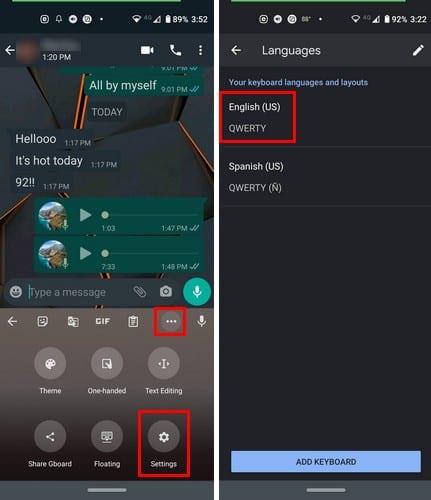
Щоб додати рукописну клавіатуру, торкніться її, щоб вона була виділена синім кольором. Закрийте розділ Налаштування програми та перейдіть до програми, де ви хочете спробувати клавіатуру рукописного введення. Утримуйте іконку світу та торкніться англійської клавіатури, але переконайтеся, що внизу написано рукописний ввод.
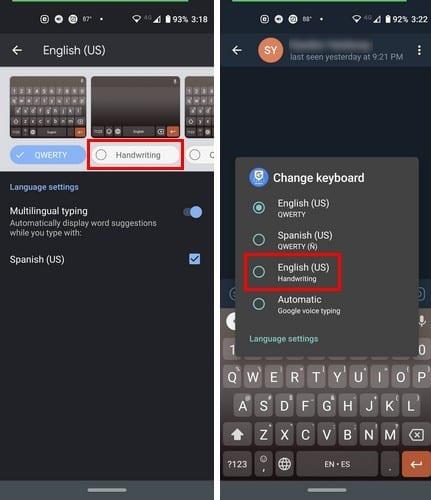
Недоліком використання клавіатури рукописного введення є те, що якщо ви введете слово, яке має I в кінці, це не дасть вам достатньо часу і введе неправильне слово. Тому не дивуйтеся, якщо зіткнетеся з цією проблемою.
Немає необхідності стирати те, що ви написали, як тільки ви відірвете палець від дисплея, те, що ви ввели, переміщується вбік.
Якщо вам не вистачало надсилання повідомлення рукописним текстом, ця клавіатура є захисником. Добре, що Google інтегрував таку клавіатуру, чим більше можливостей у вас буде під час введення тексту, тим краще.
Дізнайтеся, як вимкнути чат у Zoom або обмежити його використання. Ось корисні кроки для зручного використання Zoom.
Дізнайтеся, як видалити непотрібні сповіщення Facebook та налаштувати систему сповіщень, щоб отримувати лише важливі повідомлення.
Досліджуємо причини нерегулярної доставки повідомлень на Facebook та пропонуємо рішення, щоб уникнути цієї проблеми.
Дізнайтеся, як скасувати та видалити повідомлення у Facebook Messenger на різних пристроях. Включає корисні поради для безпеки та конфіденційності.
На жаль, пісочниця Minecraft від Mojang відома проблемами з пошкодженими світами. Прочитайте наш посібник, щоб дізнатися, як відновити ваш світ та уникнути втрати прогресу.
Щоб знайти приховані чати Microsoft Teams, дотримуйтесь простих порад, щоб повернути їх у видимість і вести ефективну комунікацію.
Вам важко підключити свою консоль PS5 до певної мережі Wi-Fi або Ethernet? Ваша PS5 підключена до мережі, але не має доступу до Інтернету.
Вчасно надсилайте нагадування команді, плануючи свої повідомлення Slack, дотримуючись цих простих кроків на Android і deskrop. Тут ви знайдете корисні поради та кроки щодо планування повідомлень на Slack.
Telegram вважається одним із найкращих безкоштовних додатків для обміну повідомленнями з кількох причин, зокрема надсилаючи високоякісні фотографії та відео без стиснення.
Дізнайтеся, як вирішити проблему, коли Google Meet не показує вашу презентацію. Огляд причин та способів усунення несправностей.








